Forundre dine venner med Mac OS X Lion -forbedrede smarte mapper [OS X -tip]

Smarte mapper i Mac OS X Lion er endelig noget at tale om. I tidligere versioner af Mac OS X var de ærligt talt dumme, men ikke mere. De fungerer og fungerer nu ligesom almindelige mapper i Finder, og de er utrolig hurtige. Derfor lavede Apple en Smart Folder, All My Files, som standardmappe, når du åbner et nyt Finder -vindue i Mac OS X Lion.

Smarte mapper arbejder sammen med Spotlight for at hjælpe dig med ikke kun at finde bestemte filer, men også at samle dem på ét sted (visuelt ikke fysisk).
Som forfatter arbejder jeg med en række forskellige filtyper: MS Word -dokumenter, JPEG -billeder, PNG -billeder, tekstfiler osv. Så jeg har oprettet Smart Folders til hver af disse, især billed- og tekstfilerne, fordi jeg konstant leder efter billeder, der skal bruges i mine historier og noter, jeg tager, når jeg arbejder på grove udkast.
Du kan oprette dine egne smarte mapper ved at gå til Finder -menuen Filer og vælge Ny smart mappe eller ved at trykke på Option+Command+N. Der åbnes et vindue, der ser sådan ud:
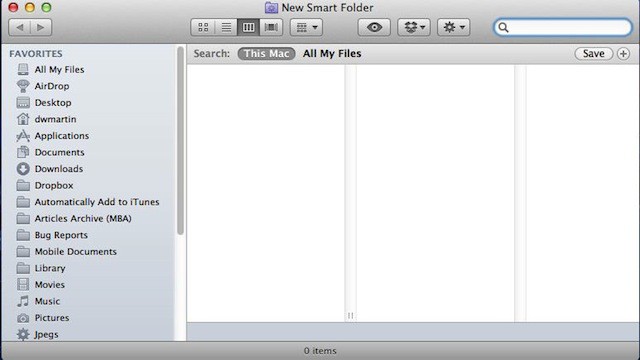
Det første du kan gøre er at indtaste noget i søgefeltet. Du bruger dette, hvis du vil indsnævre søgningen til et bestemt emne, filnavnindhold osv. Dette er helt valgfrit og ikke nødvendigt, hvis du vil finde bestemte filtyper (mere om det på et minut).
Den anden ting, du skal gøre, er at vælge søgeomfanget: Denne Mac eller Alle mine filer. Den første søger på hele din Mac, hvor den anden kun søger i din hjemmemappe. Hvis du bruger delte mapper på et netværk, ser du en tredje mulighed kaldet Delt, som søger i disse eksterne mapper.
Den næste del er ret kompliceret, men kun på grund af den overflod af muligheder, du kan søge efter. I dag viser jeg dig, hvordan du opsætter en Smart Folder, der finder alle JPEG -filer på din Mac.
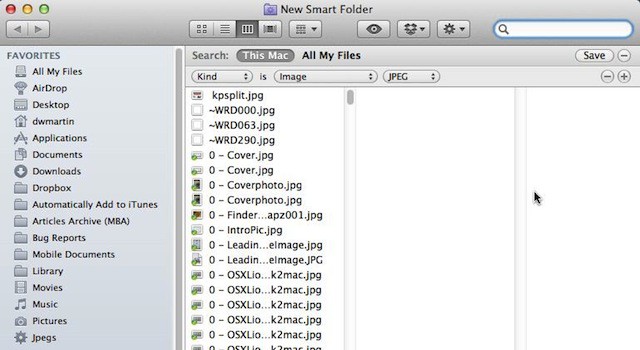
Klik på knappen + i højre side af vinduet Ny smart mappe. Du vil se Venlig er efterfulgt af to dropdown. Skift det første drop down til Billede og den anden til JPEG. Du vil straks se resultaterne af din søgning vises i vinduet.
Gem den smarte mappe til et sted efter eget valg ved at klikke på Gemme knap. Jeg bruger ofte mit skrivebord eller min dokumentmappe som destination for mine smarte mapper. Jeg gemte denne Smart Folder som JPEGS på mit skrivebord, og som standard (bemærk afkrydsningsfeltet) tilføjes den nye Smart Folder til min Finder -sidepanel.
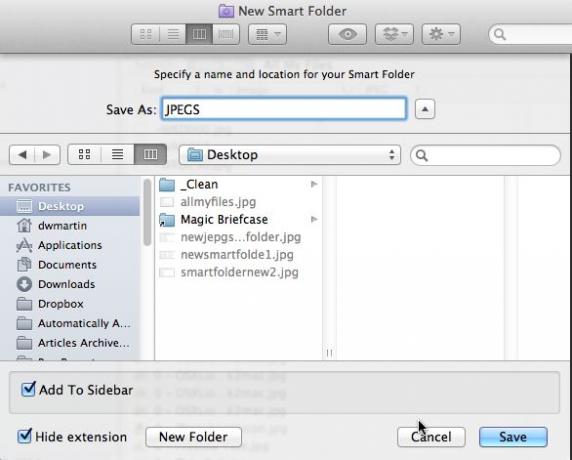
Ikonet for den nye Smart Folder på mit skrivebord ser sådan ud:
Hvis du åbner JPEGS-mappen, og du finder den fil, du leder efter, skal du højreklikke på den og vælge Vis originalen. Dette åbner den omsluttende mappe, der indeholder den pågældende fil, og den vælges som standard i det nye vindue, der åbnes. Du kan bruge dette trick til at gå direkte til den mappe, hvor filen er gemt.
Dette er kun et eksempel på de mange ting, du kan gøre med Smart Folders. Senere, på din egen tid, foreslår jeg, at du udforsker og eksperimenterer med alle de søgekriterier, der er tilgængelige, hver gang du trykker på knappen +. Du vil blive overrasket over antallet af muligheder, du skal vælge imellem.
En ting er sikkert, du har ikke flere undskyldninger for at miste filer på din Mac. Især hvis du bruger smarte mapper, og hvorfor ville du ikke bruge dem? De er bare fantastiske i Mac OS X Lion.
